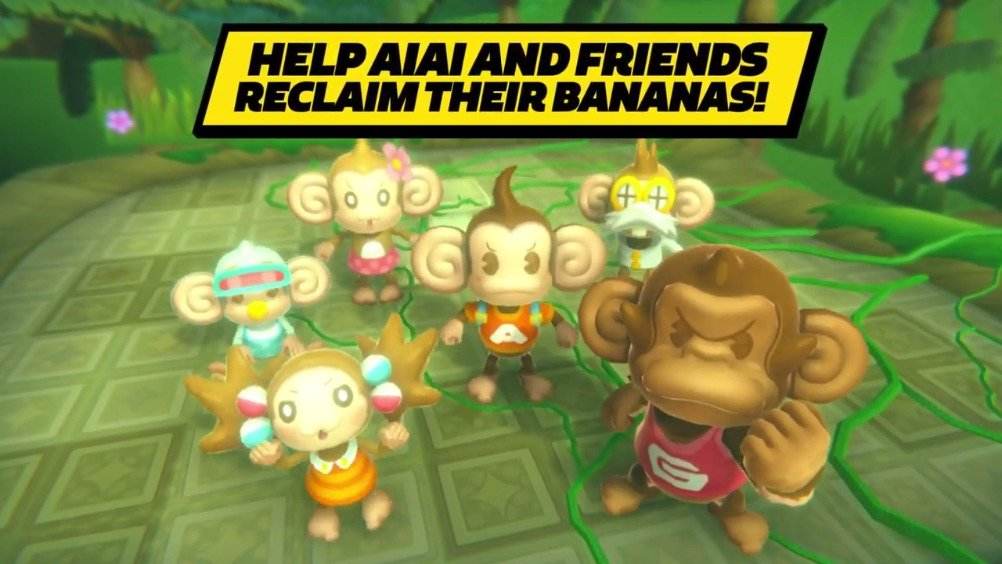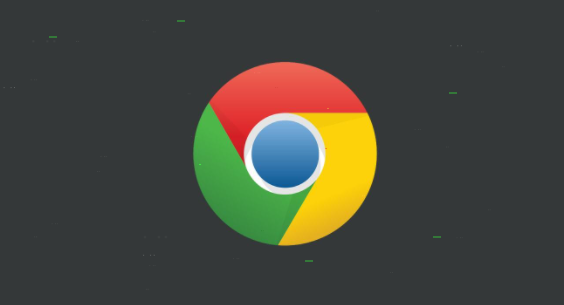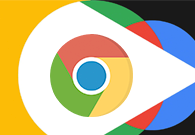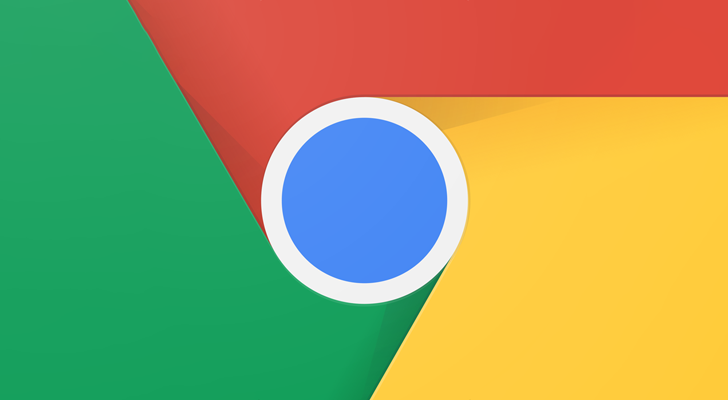win10系统下载谷歌浏览器打不开怎么办?
 谷歌浏览器电脑版
谷歌浏览器电脑版
硬件:Windows系统 版本:122.0.6261.6 大小:101.14MB 语言:简体中文 评分: 发布:2023-07-23 更新:2024-04-12 厂商:谷歌信息技术(中国)有限公司
 谷歌浏览器安卓版
谷歌浏览器安卓版
硬件:安卓系统 版本:107.0.5304.105 大小:218.98MB 语言:简体中文 评分: 发布:2022-08-18 更新:2024-03-12 厂商:Google Inc.
 谷歌浏览器苹果版
谷歌浏览器苹果版
硬件:苹果系统 版本:122.0.6261.89 大小:198.4 MB 语言:简体中文 评分: 发布:2022-01-23 更新:2024-03-12 厂商:Google LLC
谷歌浏览器是一个非常强大的网页浏览器,很多用户都在使用。但是在使用的过程中,相信很多用户都会遇到win10系统中的Google浏览器无法上网的现象,那么该怎么解决呢?今天小编根据这个问题整理出了具体的解决步骤。有需要的小伙们一起来看看吧!
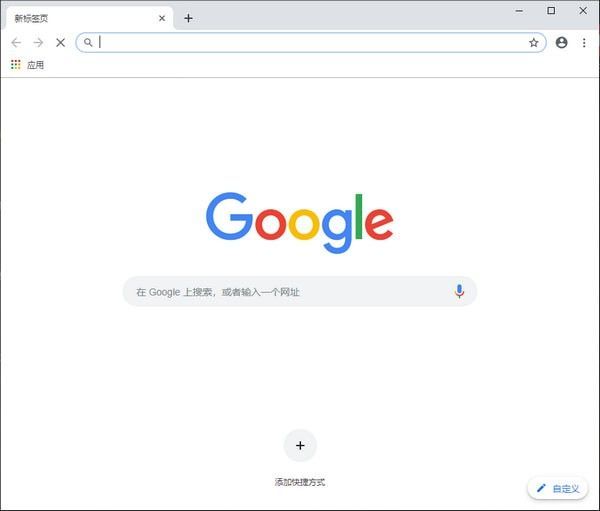
第一:
打开菜单、然后点击:Windows 10 自带的Microsoft Edge 浏览器
第二:
1.点击:三点号(...)打开浏览器菜单栏,然后点击:设置
2.点击:下载
3.点击:更改
4.随便选一个盘来存放下载软件包,这里我选择D盘
5.然后我们在D盘里面创建一个文件夹(软件包),用鼠标右键点击一下空白位置,然后点击新建(w),然后我们用鼠标移动到文件夹,点击一下,选中软件包(文件夹),然后点击选择文件夹
6.这样子,Microsft Edge 浏览器的下载配置就好了
7.选择我们,点击浏览器的(+)来创建一个标签
8.在搜索框输入网址 Google Chrome 网络浏览器
9.点击回车,点击下载:
10.下载完后会自动在右上角弹出通知,我们点击:打开文件会自动安装的,无需配置,恭喜你成功安装了谷歌浏览器,点击开始使用吧!
11.配置谷歌浏览器,点击开始使用后,进入下个界面我们选择跳过,继续点击:跳过,点击:不用了,谢谢,在输入框里面输入:百度一下,你就知道
12.点击回车,恭喜你可以正常的使用谷歌浏览器了。
现在我们来配置谷歌浏览器的下载位置吧,我们把它设置成和Microsft Edge浏览器的下载位置一下吧!
1.点击右上角的三个点(...)
2.点击:设置
3.进入设置界面后,鼠标外下滑,然后点击:高级
4.查找下载内容,然后点击:更改
5.点击:选择文件夹
这里我选择后刚刚设置的路径一样!!!
OK,此教程到此结束,希望能对大家有所帮助!

如何开启谷歌浏览器内存节省模式
如何开启谷歌浏览器内存节省模式?今天小编带来详细的打开谷歌浏览器内存节省模式图文教程。

如何降低谷歌浏览器的内存占用
如何降低谷歌浏览器的内存占用?最新版的谷歌浏览器,提升了浏览器内存占用和速度。据外媒消息,谷歌近日在一篇文章中详解了谷歌浏览器降低内存占用的方法。
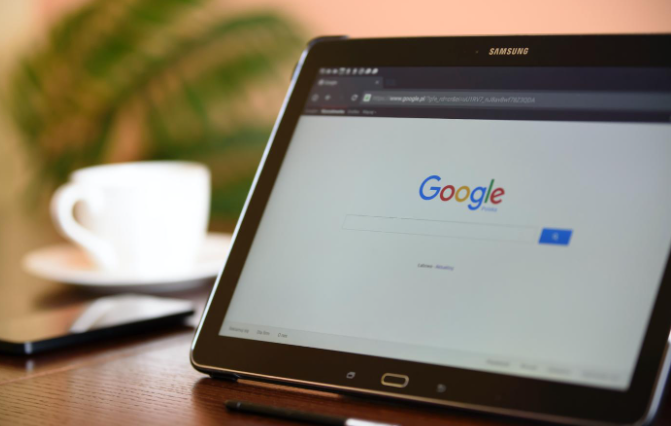
谷歌浏览器打不开网页怎么解决
谷歌浏览器打不开网页怎么解决?本篇文章就给大家介绍谷歌浏览器打不开网页具体解决方案,有需要的朋友不妨来看看了解一下吧。
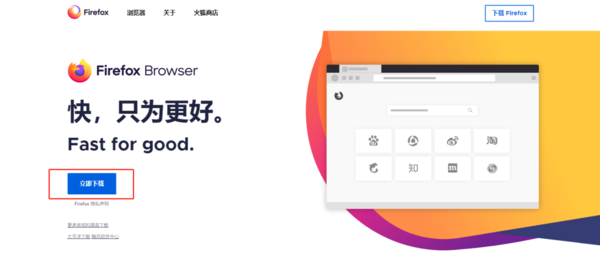
火狐浏览器电脑版怎么下载
火狐浏览器电脑版怎么下载?火狐浏览器是Mozilla开发的一款风格简洁、引擎反应较快的网页浏览器,是全球知名的浏览器之一。

360安全浏览器阅读模式不登录能用吗
我们电脑里使用的浏览器都有着各式各样的功能,像小编使用的是360安全浏览器,这款浏览器不仅上网快,并且里面内置的功能都十分好用,像我们使用360安全浏览器时,如果不想登录账号的话是不是也可以正常使用?
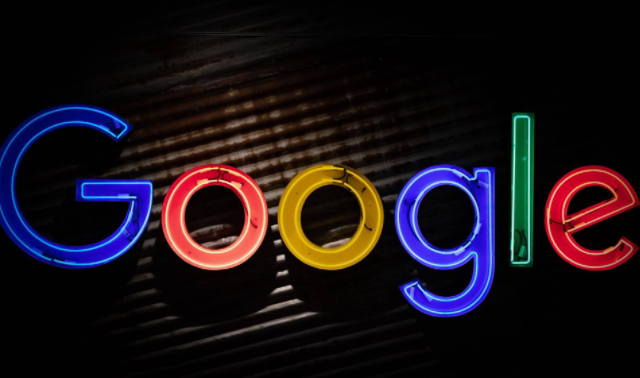
谷歌浏览器无法复制粘贴怎么办
谷歌浏览器无法复制粘贴怎么办?本篇文章给大家带来谷歌浏览器不能复制粘贴设置教程,大家快来看看吧。

谷歌浏览器无法下载未响应怎么办?
最近很多朋友在使用Google Chrome时,反映遇到这样的情况,就是在浏览器中想下载文件时,点击下载按钮却没有反应,导致无法正常下载。

如何设置谷歌浏览器的下载位置
如何设置谷歌浏览器的下载位置?在使用浏览器的过程中,每个人都会下载东西,浏览器默认会有下载位置。

怎么下载PC版谷歌浏览器
怎么下载PC版谷歌浏览器?谷歌60%以上的浏览器市场份额基本上是无敌的。

如何修复win7使用chrome下载文件提示“这是恶意文件,Chrome已将其拦截"?
Windows操作系统自带IE浏览器,但也有用户选择在win7系统中下载使用谷歌Chrome。

如何安装win xp版谷歌浏览器
如何安装win xp版谷歌浏览器?虽然电脑中会自带浏览器,但很多用户都习惯使用自己熟悉的第三方浏览器。

如何从官网下载安装64位Google Chrome中文版?
谷歌浏览器,又称Google浏览器、Chrome浏览器,是谷歌Google推出的一款强大好用的基于Chromium内核的网页浏览器。

如何在谷歌浏览器中设置HTTPS域名系统?
域名系统(DNS)有助于将数字IP地址映射到人类容易记忆的网站地址。有了这种映射,您可以很容易地记住域名,而不是它们的数字等价物。默认情况下,您的操作系统(桌面和移动)将提供配置的设置DNS服务器。

谷歌浏览器怎么设置主页
你有没有想要知道的谷歌浏览器使用技巧呢呢,你知道谷歌浏览器要怎么设置主页吗?来了解谷歌浏览器设置主页的具体步骤,大家可以学习一下。

你现在应该改变的9个隐藏的Chrome设置
有很多方法可以让Chrome发挥更大作用。我们还将包括如何打开Chrome的实验设置,即所谓的标志,以及如果你想重新开始,如何将Chrome重置为默认设置。

如何禁止谷歌浏览器自动升级
如何禁止谷歌浏览器自动升级?下面小编就给大家带来禁止谷歌浏览器自动升级操作流程,希望能够给大家带来帮助。
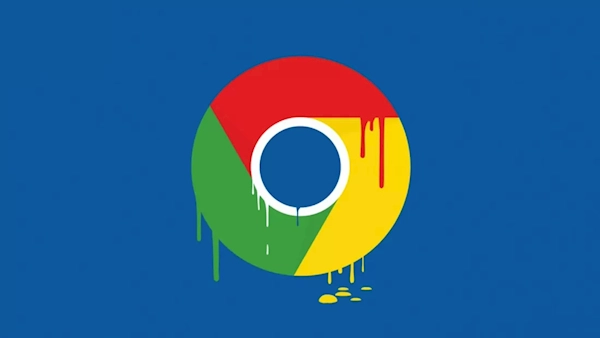
谷歌浏览器如何开启开发者模式?
有很多用户在使用浏览器时会想要使用开发者模式,有很多浏览器其实都有类似的功能。

chrome网页加载慢该怎么解决?轻松解决方法!
以快速著称的谷歌浏览器怎么会打开网页很慢呢,除了网络问题之外还会有什么问题呢,来和小编一起解决吧!